Arreglar el error Windows no se pudo instalar en este disco

- 5058
- 1130
- Jaime Delgadillo
Aunque rara vez necesita reinstalar ventanas en estos días, si alguna vez lo hace, hay algunos golpes de velocidad en el camino para instalar Windows. Uno de esos errores es que el mensaje "Windows no pudo instalarse en este disco", pero tenemos algunas correcciones potenciales para superar este problema en particular.
Además, puede ver una línea adicional en el mensaje de error, específicamente "el disco seleccionado es del estilo de partición GPT" o "el disco seleccionado tiene una tabla de partición MBR. En los sistemas EFI, Windows solo se puede instalar en discos GPT ”. Explicaremos más sobre lo que significan estos mensajes a continuación.
Tabla de contenido
Las computadoras más nuevas utilizan el tipo de firmware UEFI (interfaz de firmware extensible unificable), que puede funcionar con unidades MBR y GPT (Tabla de división GUID). Sin embargo, en el caso de las unidades MBR utilizadas con UEFI, la partición debe ser menor que 2TB de tamaño. Si es posible, use unidades formatadas en forma de GPT con computadoras tipo UEFI.
Para obtener una explicación más completa del formato MBT y GPT, consulte MBR vs GPT: Qué formato es mejor para una unidad SSD? Sin embargo, ahora que conoce esta causa común del error, veamos las opciones disponibles para resolver el problema.
Cambiar entre los modos de UEFI y Legacy BIOS
Mientras que la mayoría de las computadoras modernas usan el tipo de firmware de UEFI, muchas aún ofrecen un modo de "BIOS heredado" o "Boot Legacy" para resolver problemas de compatibilidad.
Su problema puede deberse a que el modo incorrecto se alternara. Si su unidad está formateada utilizando el estándar GPT más moderno y se inicia en el modo de arranque heredado, Windows no funcionará con esa unidad. Ahí es cuando obtendrás el "El disco seleccionado es del estilo de partición GPT". Esto significa que debe convertir el disco en formato MBR o cambiar la configuración de arranque en su BIOS a UEFI.

Si recibe el otro mensaje "El disco seleccionado tiene una tabla de partición MBR", Necesitas hacer lo contrario. Significa que necesita convertir la unidad en formato GPT o iniciar su BIOS en modo heredado.
Los modos de arranque heredado no se pretenden como una solución permanente, por lo que si necesita usarlo para acceder a un disco, es mejor hacer una copia de seguridad de los datos en la partición MBR a la que desea instalar Windows y luego convertirlo a GPT.
La forma en que alternar los modos de arranque heredado depende de su computadora específica. Debe acceder al menú de firmware en la hora de arranque, que generalmente se realiza presionando una tecla designada. Busque esa información en su placa base o en el manual de su computadora.
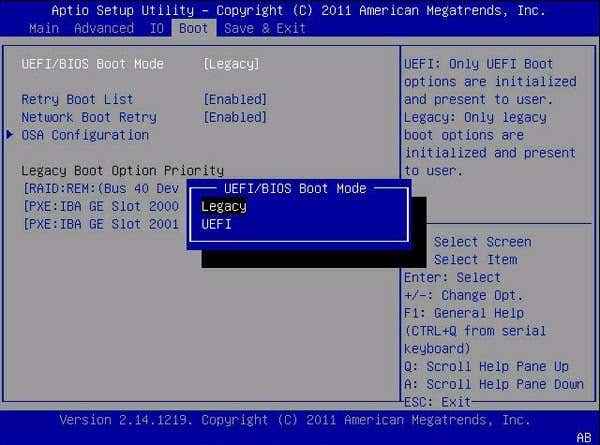
Una vez en el menú UEFI, busque una opción para habilitar el modo Legacy BIOS/Boot y cambiarlo a la configuración deseada. Algunas computadoras incluso tienen un tercer modo que admite UEFI y legado. Entonces, si ves eso, elige esa opción.
Reformar un impulso con otro estilo de partición
La conversión de una unidad GPT a MBR o viceversa eliminará todos los datos y particiones de esa unidad. Sin embargo, si desea ejecutar su computadora en modo UEFI, entonces necesita una unidad de sistema que use GPT. Recomendamos que todos usen UEFI si es posible, ya que es mucho más seguro y tiene varias ventajas sobre MBR.
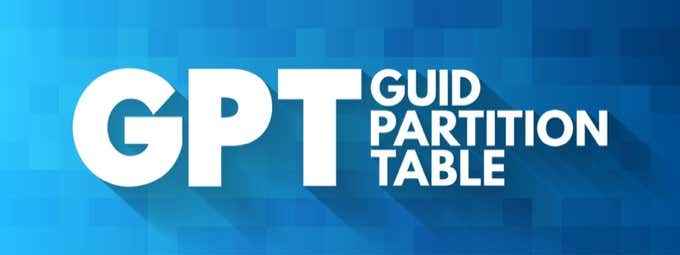
Sin embargo, si recibe este error, probablemente sea porque su computadora solo admite BIOS heredado y su unidad está formateada con GPT. En este caso, puede resolver este problema convirtiendo el disco a MBR. Adelante y eche un vistazo a cómo convertir un disco de GPT a MBR.
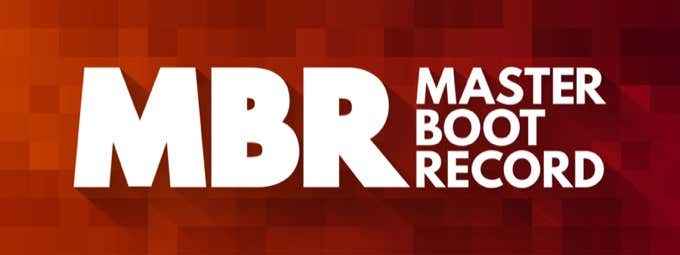
Nuevamente, esto solo se recomienda para sistemas que no tienen UEFI. En los sistemas UEFI debe usar el formato GPT para su disco de Windows.
Llegar a un nuevo comienzo durante la instalación de Windows
Hay una aplicación de administración de disco robusta integrada directamente en el software de instalación de Windows 10. Durante la instalación se le dará la opción de eliminar todas las particiones en el disco y formatearlo. Windows formateará la unidad utilizando la configuración correcta que necesita para funcionar.
Si tiene datos en la unidad que no se ha respaldado en otro lugar, esta es una mala idea. Si no le preocupa los datos en el disco actual, esta es, con mucho, la forma más fácil de resolver el problema al instalar Windows.
Si no está seguro de cómo reinstalar Windows, simplemente lea nuestra guía en profundidad que pasa por tres métodos para instalar Windows. En el proceso de instalación de Windows, cuando llega al "¿Dónde desea instalar Windows??Diálogo, solo siga los pasos a continuación.
- Seleccione cada partición a su vez, luego seleccione Borrar Hasta que no queden particiones.
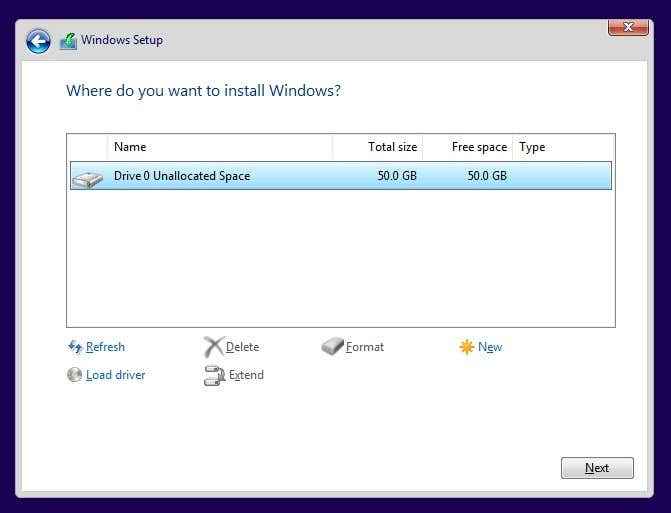
- Seleccionar Próximo y Windows formateará el espacio vacío correctamente y creará las particiones apropiadas.
A partir de ahí, la instalación puede proceder como normal.
Uso de un software de terceros para cambiar el estilo de partición sin formatear
Hay aplicaciones de terceros que ofrecen la posibilidad de convertir su estilo de partición sin perder ningún dato. Esto es posible, aunque lo que realmente hacen tales aplicaciones es borrar y reemplazar cada bit de datos en el disco a medida que reforma los medios de comunicación.
Sin embargo, si el proceso se interrumpe por alguna razón, es probable que termine con un disco que necesita reformatear de todos modos. Siempre es una buena idea hacer una copia de seguridad de su disco (o al menos datos cruciales) antes de hacer dicha conversión.

Además, deberá hacer esta conversión mientras ejecuta el sistema operativo desde un disco diferente al que desea convertir, por razones obvias. Eso significa arrancar desde un disco de arranque en vivo o usar un recinto de disco externo con una computadora diferente para hacer el trabajo.
No dude en consultar nuestra lista de los mejores utilidades de formato y partición del disco duro gratuito para Windows. Algunas de estas herramientas le permitirán convertir su formato de partición de disco duro sin un reformato completo.
Instalar Windows
En general, si recibe este mensaje de error, hará las cosas un poco complicadas. Este no es el error más fácil de solucionar, así que tómese su tiempo y publique comentarios si tiene preguntas. Por lo general, estamos bastante bien para volver a la gente.
Esperemos que pueda seguir esta guía e instalar Windows en su disco sin ningún problema. Recuerde, haga una copia de seguridad de sus datos antes de hacer cualquier cosa para estar seguro.
- « Cómo eliminar aplicaciones en Chromebook
- Windows Explorer no respondió o dejó de funcionar? 13 formas de arreglar »

